Buchen ohne Finanzkonto (FIBU): Unterschied zwischen den Versionen
| (33 dazwischenliegende Versionen von 3 Benutzern werden nicht angezeigt) | |||
| Zeile 6: | Zeile 6: | ||
Datei:Buchen_Ohne_Finanzkonto_2.png| | Datei:Buchen_Ohne_Finanzkonto_2.png| | ||
| + | rect 3 29 67 52 [[Buchen_ohne_Finanzkonto_(FIBU)#Aktenkonto|Eine Übersicht über alle erfolgten Buchungen auf das ausgewählte Aktenkonto wird angezeigt.]] | ||
| + | rect 68 28 156 52 [[Buchen_ohne_Finanzkonto_(FIBU)#Forderungskonto|Eine Übersicht über alle erfolgten Buchungen auf das ausgewählte Forderungskonto wird angezeigt.]] | ||
| + | rect 157 28 216 52 [[Buchen_ohne_Finanzkonto_(FIBU)#Bearbeiten|Dient der Bearbeitung der markierten Zeile im Buchungsstapel.]] | ||
| + | rect 217 28 266 53 [[Buchen_ohne_Finanzkonto_(FIBU)#Löschen|Dient dem Löschen der markierten Zeile im Buchungsstapel.]] | ||
rect 10 174 714 241 [[Buchen_ohne_Finanzkonto_(FIBU)#Buchungsstapel|Die Buchungen in diesem Bereich, dem Buchungsstapel, wurden bereits erfasst, aber noch nicht gespeichert. Bearbeiten und Löschen sind noch ohne gesonderte Buchung möglich, indem die Buchung markiert und die entsprechende Schaltfläche betätigt wird.]] | rect 10 174 714 241 [[Buchen_ohne_Finanzkonto_(FIBU)#Buchungsstapel|Die Buchungen in diesem Bereich, dem Buchungsstapel, wurden bereits erfasst, aber noch nicht gespeichert. Bearbeiten und Löschen sind noch ohne gesonderte Buchung möglich, indem die Buchung markiert und die entsprechende Schaltfläche betätigt wird.]] | ||
| + | rect 12 319 63 336 [[Buchen_ohne_Finanzkonto_(FIBU)#Belegnummer|Diese Funktion ist in dem oben bezeichneten Kontext (Buchen ohne Finanzkonto (FIBU)) nicht verfügbar.]] | ||
| + | rect 66 319 199 336 [[Buchen_ohne_Finanzkonto_(FIBU)#Betrag|Der Betrag wird eingegeben, Einnahmen mit einem H dahinter, Ausgaben mit einem S dahinter. Stornobuchung auf Kostenkonto = Einnahme (H), Stornobuchung auf Erlöskonto = Ausgabe (S).]] | ||
rect 14 365 198 385 [[Buchen_ohne_Finanzkonto_(FIBU)#Buchungsart|Nur die Buchungsarten stehen zur Verfügung, die keine Buchung im Journal erfordern. Die Buchungsarten, die zur Verfügung stehen, sind in der Aufstellung der Buchungsarten daran erkennbar, dass in der Spalte Stapelbuchung der Hinweis nur auf Aktenkonto steht.]] | rect 14 365 198 385 [[Buchen_ohne_Finanzkonto_(FIBU)#Buchungsart|Nur die Buchungsarten stehen zur Verfügung, die keine Buchung im Journal erfordern. Die Buchungsarten, die zur Verfügung stehen, sind in der Aufstellung der Buchungsarten daran erkennbar, dass in der Spalte Stapelbuchung der Hinweis nur auf Aktenkonto steht.]] | ||
| + | rect 414 321 500 341 [[Buchen_ohne_Finanzkonto_(FIBU)#Aktennummernfeld|Dient der Erfassung der Aktennummer.]] | ||
| + | rect 501 320 518 341 [[Buchen_ohne_Finanzkonto_(FIBU)#Aktennotiz|Notizen]] | ||
| + | rect 415 365 634 385 [[Buchen_ohne_Finanzkonto_(FIBU)#Sachbearbeiter_und_Sachkonto|Sachbearbeiter und Sachkonto stehen bei Buchen in Aktenkonto nicht zur Verfügung, eine Eingabe ist hier nur für Journalbuchungen ohne Buchungen ins Aktenkonto erforderlich bzw. möglich.]] | ||
| + | rect 11 411 60 428 [[Buchen_ohne_Finanzkonto_(FIBU)#MwSt-Satz|Ein Steuersatz kann nur bei Sachkonten der Kontenklassen 0, 4 und 8 eingegeben werden. Bei der Kontenklasse 0 spielt eine Sonderlogik eine Rolle, bei welcher der Steuerbetrag gesondert auf das Konto 4000 gebucht wird. Wenn die Nummer eines Sachkontos eingegeben wurde, dem ein Steuersatz zugeordnet ist, wird dieser Steuersatz hier vorgeschlagen. Bei Einnahmekonten, denen kein Steuersatz zugeordnet ist, wird der normale Mehrwertsteuersatz gemäß den Allgemeinen Grundeinstellungen vorgeschlagen. Bei Ausgabekonten, denen kein Mehrwertsteuersatz zugeordnet ist, muss der Steuersatz hier eingegeben werden.]] | ||
| + | rect 68 410 146 430 [[Buchen_ohne_Finanzkonto_(FIBU)#MwSt-Betrag|Das Eingabefeld MwSt-Betrag wird dann freigeschaltet, wenn das Eingabefeld MwSt-Satz leer ist. Bei Ausgaben mit unterschiedlichen Steuersätzen kann der Steuerbetrag eingegeben oder mit F2 die Maske MwSt-Betrag berechnen aufgerufen werden, in dem er berechnet werden kann. Für steuerbehaftete Geschäftsvorfälle, bei denen eine manuelle Eingabe im Feld MwSt-Betrag getätigt wurde, ist keine korrekte Datev-Konvertierung möglich. Geschäftsvorfälle, bei denen der Buchungsbetrag unterschiedliche Steuersätze enthält, sollten daher in diesem Fall über eine Splittbuchung erfasst werden.]] | ||
rect 158 410 406 430 [[Buchen_ohne_Finanzkonto_(FIBU)#Buchungstext|Der Buchungstext wird entsprechend der Buchungsart vorgeschlagen und kann bei Bedarf überschrieben werden.]] | rect 158 410 406 430 [[Buchen_ohne_Finanzkonto_(FIBU)#Buchungstext|Der Buchungstext wird entsprechend der Buchungsart vorgeschlagen und kann bei Bedarf überschrieben werden.]] | ||
rect 418 410 478 428 [[Buchen_ohne_Finanzkonto_(FIBU)#Rechnungsnummer|Eine Rechnungsnummer ist Voraussetzung für die Buchung in die offenen Posten und steht nur bei entsprechenden Buchungsarten zur Verfügung. Rechnungsnummern aus Folgejahren werden nicht angezeigt und können nicht eingegeben werden.]] | rect 418 410 478 428 [[Buchen_ohne_Finanzkonto_(FIBU)#Rechnungsnummer|Eine Rechnungsnummer ist Voraussetzung für die Buchung in die offenen Posten und steht nur bei entsprechenden Buchungsarten zur Verfügung. Rechnungsnummern aus Folgejahren werden nicht angezeigt und können nicht eingegeben werden.]] | ||
| + | rect 483 410 544 428 [[Buchen mit Finanzkonto (FIBU)#Rechnungsnummer|Eine Rechnungsnummer ist Voraussetzung für die Buchung in die offenen Posten und steht nur bei entsprechenden Buchungsartn zur Verfügung. Rechnungsnummern aus Folgejahren werden nicht angezeigt und können nicht eingegeben werden. Offene Rechnungen können gewählt werden, auf die gezahlte Beträge gebucht werden.]] | ||
rect 547 404 673 430 [[Buchen_ohne_Finanzkonto_(FIBU)#Aktenkonto_nach_Speichern_drucken|Verfügbarkeit dieser Option richtet sich nach den gesetzten Einstellungen in Einstellungen Aktenkonto, Karteikarte Drucken. Alternativ ist auch der E-Mail Versand oder Druck möglich.]] | rect 547 404 673 430 [[Buchen_ohne_Finanzkonto_(FIBU)#Aktenkonto_nach_Speichern_drucken|Verfügbarkeit dieser Option richtet sich nach den gesetzten Einstellungen in Einstellungen Aktenkonto, Karteikarte Drucken. Alternativ ist auch der E-Mail Versand oder Druck möglich.]] | ||
rect 13 459 103 479 [[Buchen_ohne_Finanzkonto_(FIBU)#Buchungsdatum|Als Buchungsdatum ist das Erfassungsdatum vorgegeben, es kann bei Bedarf geändert werden. Das Buchungsdatum muss innerhalb des gewählten Buchungsjahres liegen, nur bei der Buchungsart U Saldenübernahme ist auch ein Buchungsdatum aus anderen Buchungsjahren möglich.]] | rect 13 459 103 479 [[Buchen_ohne_Finanzkonto_(FIBU)#Buchungsdatum|Als Buchungsdatum ist das Erfassungsdatum vorgegeben, es kann bei Bedarf geändert werden. Das Buchungsdatum muss innerhalb des gewählten Buchungsjahres liegen, nur bei der Buchungsart U Saldenübernahme ist auch ein Buchungsdatum aus anderen Buchungsjahren möglich.]] | ||
| Zeile 23: | Zeile 35: | ||
==Funktionen in der Toolbar== | ==Funktionen in der Toolbar== | ||
| + | |||
===Aktenkonto=== | ===Aktenkonto=== | ||
| − | [[Datei:Z_Toolbar_Aktenkonto.png]]<br /> | + | |
| + | [[Datei:Z_Toolbar_Aktenkonto.png|link=]]<br /> | ||
Hauptartikel: → [https://onlinehilfen.ra-micro.de/wiki2/index.php/Aktko_Fenster Aktenkonto]<br /> | Hauptartikel: → [https://onlinehilfen.ra-micro.de/wiki2/index.php/Aktko_Fenster Aktenkonto]<br /> | ||
Eine Übersicht über alle erfolgten Buchungen auf das ausgewählte Aktenkonto wird angezeigt. | Eine Übersicht über alle erfolgten Buchungen auf das ausgewählte Aktenkonto wird angezeigt. | ||
===Forderungskonto=== | ===Forderungskonto=== | ||
| − | [[Datei:Z_Toolbar_Forderungskonto.png]] <br /> | + | |
| + | [[Datei:Z_Toolbar_Forderungskonto.png|link=]] <br /> | ||
Hauptartikel: → [https://onlinehilfen.ra-micro.de/wiki2/index.php/Foko_Fenster Forderungskonto Fenster] <br /> | Hauptartikel: → [https://onlinehilfen.ra-micro.de/wiki2/index.php/Foko_Fenster Forderungskonto Fenster] <br /> | ||
Eine Übersicht über alle erfolgten Buchungen auf das ausgewählte Forderungskonto wird angezeigt. | Eine Übersicht über alle erfolgten Buchungen auf das ausgewählte Forderungskonto wird angezeigt. | ||
===Bearbeiten=== | ===Bearbeiten=== | ||
| − | [[Datei:Z_Toolbar_Bearbeiten.png]] <br /> | + | |
| + | [[Datei:Z_Toolbar_Bearbeiten.png|link=]] <br /> | ||
Dient der Bearbeitung der markierten Zeile im Buchungsstapel. | Dient der Bearbeitung der markierten Zeile im Buchungsstapel. | ||
===Löschen=== | ===Löschen=== | ||
| − | [[Datei:Z_Toolbar_Löschen.png]] <br /> | + | |
| + | [[Datei:Z_Toolbar_Löschen.png|link=]] <br /> | ||
Dient dem Löschen der markierten Zeile im Buchungsstapel. | Dient dem Löschen der markierten Zeile im Buchungsstapel. | ||
| − | === | + | ==Funktionen im Bearbeitungsbereich== |
| − | + | ||
| + | ===Buchungsstapel=== | ||
| + | |||
| + | Die Buchungen in diesem Bereich, dem Buchungsstapel, wurden bereits erfasst, aber noch nicht gespeichert. ''Bearbeiten'' und ''Löschen'' sind noch ohne gesonderte Buchung möglich, indem die Buchung markiert und die entsprechende Schaltfläche betätigt wird. | ||
| + | |||
| + | ===Belegnummer=== | ||
| − | + | Diese Funktion ist in dem oben bezeichneten Kontext (Buchen ohne Finanzkonto (FIBU)) nicht verfügbar. | |
| − | Diese Funktion ist in dem oben bezeichneten Kontext ( | ||
| − | == | + | ===Betrag=== |
| − | + | Der Betrag wird eingegeben, Einnahmen mit einem ''H''  dahinter, Ausgaben mit einem ''S''  dahinter. Stornobuchung auf Kostenkonto = Einnahme (H), Stornobuchung auf Erlöskonto = Ausgabe (S). | |
| − | |||
===Buchungsart=== | ===Buchungsart=== | ||
| − | |||
| − | Die Buchungsarten, die zur Verfügung stehen, sind in der [https://onlinehilfen.ra-micro.de/wiki2/index.php/Buchungsart_(FIBU) Aufstellung der Buchungsarten] daran erkennbar, dass in der Spalte Stapelbuchung der Hinweis ''nur auf Aktenkonto'' steht. | + | Nur die Buchungsarten stehen zur Verfügung, die keine Buchung im ''Journal'' erfordern. |
| + | |||
| + | Die Buchungsarten, die zur Verfügung stehen, sind in der [https://onlinehilfen.ra-micro.de/wiki2/index.php/Buchungsart_(FIBU) Aufstellung der Buchungsarten] daran erkennbar, dass in der Spalte Stapelbuchung der Hinweis ''nur auf Aktenkonto'' steht. | ||
| + | |||
| + | ===Aktennummernfeld=== | ||
| + | |||
| + | Dient der Erfassung der Aktennummer.<br /> | ||
| + | Hauptartikel → [https://onlinehilfen.ra-micro.de/index.php/Aktencontrol Aktencontrol] | ||
| + | |||
| + | ===Aktennotiz=== | ||
| + | |||
| + | Hauptartikel → [https://onlinehilfen.ra-micro.de/index.php/Notizen Notizen] | ||
| + | |||
| + | ===Sachbearbeiter und Sachkonto=== | ||
| + | |||
| + | Sachbearbeiter und Sachkonto stehen bei ''Buchen in Aktenkonto''  nicht zur Verfügung, eine Eingabe ist hier nur für Journalbuchungen ohne Buchungen ins Aktenkonto erforderlich bzw. möglich. | ||
| + | |||
| + | ===MwSt-Satz=== | ||
| + | |||
| + | Ein Steuersatz kann nur bei Sachkonten der Kontenklassen 0, 4 und 8 eingegeben werden. Bei der Kontenklasse 0 spielt eine Sonderlogik eine Rolle, bei welcher der Steuerbetrag gesondert auf das Konto 4000 gebucht wird. | ||
| + | |||
| + | Wenn die Nummer eines Sachkontos eingegeben wurde, dem ein Steuersatz zugeordnet ist, wird dieser Steuersatz hier vorgeschlagen. Bei Einnahmekonten, denen kein Steuersatz zugeordnet ist, wird der normale Mehrwertsteuersatz gemäß den ''Allgemeinen Einstellungen''  vorgeschlagen. Bei Ausgabekonten, denen kein Mehrwertsteuersatz zugeordnet ist, muss der Steuersatz hier eingegeben werden. | ||
| + | |||
| + | ===MwSt-Betrag=== | ||
| + | |||
| + | Das Eingabefeld ''MwSt-Betrag''  wird dann freigeschaltet, wenn das Eingabefeld ''MwSt-Satz''  leer ist. Bei Ausgaben mit unterschiedlichen Steuersätzen kann der Steuerbetrag eingegeben oder mit [[Datei:F2.png]] die Maske [https://onlinehilfen.ra-micro.de/wiki2/index.php/MwSt-Betrag_berechnen MwSt-Betrag berechnen] aufgerufen werden, in dem er berechnet werden kann. | ||
| + | Für steuerbehaftete Geschäftsvorfälle, bei denen eine manuelle Eingabe im Feld ''MwSt-Betrag''  getätigt wurde, ist keine korrekte Datev-Konvertierung möglich. Geschäftsvorfälle, bei denen der Buchungsbetrag unterschiedliche Steuersätze enthält, sollten daher in diesem Fall über eine Splittbuchung erfasst werden. | ||
===Buchungstext=== | ===Buchungstext=== | ||
| + | |||
Der Buchungstext wird entsprechend der Buchungsart vorgeschlagen und kann bei Bedarf überschrieben werden. | Der Buchungstext wird entsprechend der Buchungsart vorgeschlagen und kann bei Bedarf überschrieben werden. | ||
===Rechnungsnummer=== | ===Rechnungsnummer=== | ||
| + | |||
Eine Rechnungsnummer ist Voraussetzung für die Buchung in die offenen Posten und steht nur bei entsprechenden Buchungsarten zur Verfügung. Rechnungsnummern aus Folgejahren werden nicht angezeigt und können nicht eingegeben werden. | Eine Rechnungsnummer ist Voraussetzung für die Buchung in die offenen Posten und steht nur bei entsprechenden Buchungsarten zur Verfügung. Rechnungsnummern aus Folgejahren werden nicht angezeigt und können nicht eingegeben werden. | ||
===Aktenkonto nach Speichern drucken=== | ===Aktenkonto nach Speichern drucken=== | ||
| − | Die Verfügbarkeit dieser Option richtet sich nach den gesetzten Einstellungen in ''Einstellungen Aktenkonto'', Karteikarte ''Drucken''. Alternativ ist auch der E-Mail Versand oder Druck möglich. | + | |
| + | Die Verfügbarkeit dieser Option richtet sich nach den gesetzten Einstellungen in ''Einstellungen Aktenkonto'', Karteikarte ''Drucken''. Alternativ ist auch der E-Mail Versand oder Druck möglich. | ||
===Buchungsdatum=== | ===Buchungsdatum=== | ||
| − | Als Buchungsdatum ist das Erfassungsdatum vorgegeben, es kann bei Bedarf geändert werden. Das Buchungsdatum muss innerhalb des gewählten Buchungsjahres liegen, nur bei der Buchungsart ''U Saldenübernahme'' ist auch ein Buchungsdatum aus anderen Buchungsjahren möglich. | + | |
| + | Als Buchungsdatum ist das Erfassungsdatum vorgegeben, es kann bei Bedarf geändert werden. Das Buchungsdatum muss innerhalb des gewählten Buchungsjahres liegen, nur bei der Buchungsart ''U Saldenübernahme'' ist auch ein Buchungsdatum aus anderen Buchungsjahren möglich. | ||
==Funktionen in der Abschlussleiste== | ==Funktionen in der Abschlussleiste== | ||
| Zeile 73: | Zeile 122: | ||
===Zurück=== | ===Zurück=== | ||
| − | [[Datei:Z_Zurück.png]] <br /> | + | [[Datei:Z_Zurück.png|link=]] <br /> |
Die Maske wird ohne Speicherung zurückgesetzt. | Die Maske wird ohne Speicherung zurückgesetzt. | ||
| Zeile 79: | Zeile 128: | ||
===Speichern=== | ===Speichern=== | ||
| − | [[Datei:Z_Speichern.png]] | + | [[Datei:Z_Speichern.png|link=]] |
Die Buchungen im Buchungsstapel werden unwiderruflich gespeichert. | Die Buchungen im Buchungsstapel werden unwiderruflich gespeichert. | ||
| Zeile 85: | Zeile 134: | ||
===OK und Schließen=== | ===OK und Schließen=== | ||
| − | [[Datei:Z_Ok.png]] <br /> | + | [[Datei:Z_Ok.png|link=]] <br /> |
Die erfasste Buchung wird in den Buchungsstapel gestellt. | Die erfasste Buchung wird in den Buchungsstapel gestellt. | ||
| Zeile 91: | Zeile 140: | ||
===Abbruch und Schließen=== | ===Abbruch und Schließen=== | ||
| − | [[Datei:Z_Schließen.png]] <br /> | + | [[Datei:Z_Schließen.png|link=]] <br /> |
Der Vorgang wird abgebrochen und das Fenster wird geschlossen. | Der Vorgang wird abgebrochen und das Fenster wird geschlossen. | ||
[[Category:FIBU]] | [[Category:FIBU]] | ||
Aktuelle Version vom 20. Mai 2019, 11:36 Uhr
Hauptseite > FIBU > Buchen > Buchen ohne Finanzkonto
Inhaltsverzeichnis
Allgemeines
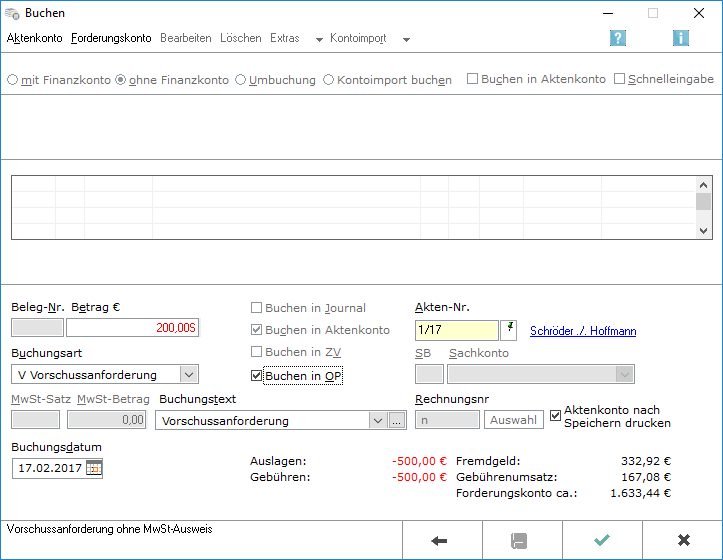
In dieser Maske können rein aktenbezogene Buchungen im Stapel erfasst werden. Es kann gewählt werden, ob in die offenen Posten (OP) gebucht werden soll. Die Buchung in die offenen Posten erfordert die Vergabe einer Rechnungsnummer.
Funktionen in der Toolbar
Aktenkonto
![]()
Hauptartikel: → Aktenkonto
Eine Übersicht über alle erfolgten Buchungen auf das ausgewählte Aktenkonto wird angezeigt.
Forderungskonto
![]()
Hauptartikel: → Forderungskonto Fenster
Eine Übersicht über alle erfolgten Buchungen auf das ausgewählte Forderungskonto wird angezeigt.
Bearbeiten
![]()
Dient der Bearbeitung der markierten Zeile im Buchungsstapel.
Löschen
![]()
Dient dem Löschen der markierten Zeile im Buchungsstapel.
Funktionen im Bearbeitungsbereich
Buchungsstapel
Die Buchungen in diesem Bereich, dem Buchungsstapel, wurden bereits erfasst, aber noch nicht gespeichert. Bearbeiten und Löschen sind noch ohne gesonderte Buchung möglich, indem die Buchung markiert und die entsprechende Schaltfläche betätigt wird.
Belegnummer
Diese Funktion ist in dem oben bezeichneten Kontext (Buchen ohne Finanzkonto (FIBU)) nicht verfügbar.
Betrag
Der Betrag wird eingegeben, Einnahmen mit einem H dahinter, Ausgaben mit einem S dahinter. Stornobuchung auf Kostenkonto = Einnahme (H), Stornobuchung auf Erlöskonto = Ausgabe (S).
Buchungsart
Nur die Buchungsarten stehen zur Verfügung, die keine Buchung im Journal erfordern.
Die Buchungsarten, die zur Verfügung stehen, sind in der Aufstellung der Buchungsarten daran erkennbar, dass in der Spalte Stapelbuchung der Hinweis nur auf Aktenkonto steht.
Aktennummernfeld
Dient der Erfassung der Aktennummer.
Hauptartikel → Aktencontrol
Aktennotiz
Hauptartikel → Notizen
Sachbearbeiter und Sachkonto
Sachbearbeiter und Sachkonto stehen bei Buchen in Aktenkonto nicht zur Verfügung, eine Eingabe ist hier nur für Journalbuchungen ohne Buchungen ins Aktenkonto erforderlich bzw. möglich.
MwSt-Satz
Ein Steuersatz kann nur bei Sachkonten der Kontenklassen 0, 4 und 8 eingegeben werden. Bei der Kontenklasse 0 spielt eine Sonderlogik eine Rolle, bei welcher der Steuerbetrag gesondert auf das Konto 4000 gebucht wird.
Wenn die Nummer eines Sachkontos eingegeben wurde, dem ein Steuersatz zugeordnet ist, wird dieser Steuersatz hier vorgeschlagen. Bei Einnahmekonten, denen kein Steuersatz zugeordnet ist, wird der normale Mehrwertsteuersatz gemäß den Allgemeinen Einstellungen vorgeschlagen. Bei Ausgabekonten, denen kein Mehrwertsteuersatz zugeordnet ist, muss der Steuersatz hier eingegeben werden.
MwSt-Betrag
Das Eingabefeld MwSt-Betrag wird dann freigeschaltet, wenn das Eingabefeld MwSt-Satz leer ist. Bei Ausgaben mit unterschiedlichen Steuersätzen kann der Steuerbetrag eingegeben oder mit ![]() die Maske MwSt-Betrag berechnen aufgerufen werden, in dem er berechnet werden kann.
Für steuerbehaftete Geschäftsvorfälle, bei denen eine manuelle Eingabe im Feld MwSt-Betrag getätigt wurde, ist keine korrekte Datev-Konvertierung möglich. Geschäftsvorfälle, bei denen der Buchungsbetrag unterschiedliche Steuersätze enthält, sollten daher in diesem Fall über eine Splittbuchung erfasst werden.
die Maske MwSt-Betrag berechnen aufgerufen werden, in dem er berechnet werden kann.
Für steuerbehaftete Geschäftsvorfälle, bei denen eine manuelle Eingabe im Feld MwSt-Betrag getätigt wurde, ist keine korrekte Datev-Konvertierung möglich. Geschäftsvorfälle, bei denen der Buchungsbetrag unterschiedliche Steuersätze enthält, sollten daher in diesem Fall über eine Splittbuchung erfasst werden.
Buchungstext
Der Buchungstext wird entsprechend der Buchungsart vorgeschlagen und kann bei Bedarf überschrieben werden.
Rechnungsnummer
Eine Rechnungsnummer ist Voraussetzung für die Buchung in die offenen Posten und steht nur bei entsprechenden Buchungsarten zur Verfügung. Rechnungsnummern aus Folgejahren werden nicht angezeigt und können nicht eingegeben werden.
Aktenkonto nach Speichern drucken
Die Verfügbarkeit dieser Option richtet sich nach den gesetzten Einstellungen in Einstellungen Aktenkonto, Karteikarte Drucken. Alternativ ist auch der E-Mail Versand oder Druck möglich.
Buchungsdatum
Als Buchungsdatum ist das Erfassungsdatum vorgegeben, es kann bei Bedarf geändert werden. Das Buchungsdatum muss innerhalb des gewählten Buchungsjahres liegen, nur bei der Buchungsart U Saldenübernahme ist auch ein Buchungsdatum aus anderen Buchungsjahren möglich.
Funktionen in der Abschlussleiste
Zurück
Die Maske wird ohne Speicherung zurückgesetzt.
Speichern
Die Buchungen im Buchungsstapel werden unwiderruflich gespeichert.
OK und Schließen
Die erfasste Buchung wird in den Buchungsstapel gestellt.
Abbruch und Schließen
Der Vorgang wird abgebrochen und das Fenster wird geschlossen.